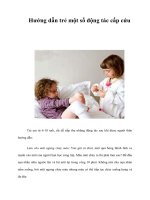Tài liệu Hướng dẫn sửa lỗi khởi động lặp lại trên Windows 7 ppt
Bạn đang xem bản rút gọn của tài liệu. Xem và tải ngay bản đầy đủ của tài liệu tại đây (456.38 KB, 9 trang )
Hướng dẫn sửa lỗi khởi
động lặp lại trên
Windows 7
Đã bao giờ máy tính của bạn rơi vào tình trạng khởi động lại liên tục mà
không thể tải hệ điều hành hay chưa? Ở những phiên bản Windows trước đây,
điều này có thể yêu cầu người dùng phải cài lại hoàn toàn hoặc ít nhất là thực
hiện một số thao tác phức tạp. May mắn là Windows 7 đã được thiết kế để
giải quyết được vấn đề này theo một cách mất t
ương đối ít thời gian.
Lỗi khởi động này xảy ra do một vấn đề trong registry hệ thống của Windows
7. Không may là nếu không khởi động được vào Windows thì registry không
thể được sửa và ta không thể vào được hệ điều hành.
Để khắc phục tình trạng này, các công cụ được cấp trong Windows 7 System
Recovery Options có thể trợ giúp.
Truy cập vào màn hình System Recovery Options
Trước hết, ta sẽ cần khởi động máy tính vào màn hình System Recovery
Options. Thực hiện điều này bằng
đĩa DVD cài đặt được tra vào ổ đĩa quang.
Khi máy tính khởi động, nhấn phím bất kỳ để khởi động từ ổ CD hoặc DVD
như yêu cầu, chọn tùy chỉnh ngôn ngữ và sau đó kích vào Repair your
computer. Một danh sách những hệ điều hành được cài sẽ được hiển thị.
Chọn Windows 7 và kích Next.
Màn hình System Recovery Options sẽ xuất hiện. Chọn tùy chọn đầu tiên,
Use recovery tools that can help fix problems with Windows sau đó chọn
Startup Repair (nếu máy tính có một phân vùng khôi phục được cài đặt sẵn
thì các bước có chút khác biệt. Trong trường hợp này, khởi động vào màn
hình Advanced Boot Options, chọn Repair your computer và nhấp Enter.
Sau đó, chọn kiểu ngôn ngữ bàn phím và nhập username cùng m
ật khẩu trước
khi chọn Startup Repair trong màn hình System Recovery Options).
Sau khi chọn Startup Repair, Windows sẽ tiến hành sửa chữa tự động.
Chuẩn bị Windows 7 Recovery
Nếu tùy chọn Startup Repair thất bại, ta sẽ nhận được một thông báo
Windows cannot repair this computer automatically. Ở cuối dòng thông
báo, nhấn vào View advanced options for system recovery and support để
trở lại System Recovery Options và nhấn vào Command Prompt.
Giao diện dòng lệnh màu đen sẽ mở ổ X:\ theo mặc định. Đây là RAM trong
của Windows được dùng cho System Repair. Đến ổ đĩa hệ thống mà thường
mặc định là ổ C:.
Để mở ổ C, gõ C: và nhấn Enter. Gõ DIR để kiểm tra rằng ta đang ở đúng ổ.
Nội dung trong ổ sẽ được liệt kê, bao gồm Program Files, Users và các thư
mục Windows.
Thay đổi đường dẫn thư mục bằng cách, nhập CD \windows\system32\config
và sau đó nhập DIR để kiểm tra file và thư mục liệt kê:
• RegBack
• DEFAULT
• SECURITY
• SYSTEM
Nhập MD mybackup để tạo một thư mục dự phòng. Nhập tiếp copy *.*
mybackup để sao chép mọi thứ từ địa chỉ này, đồng ý với những cảnh báo
ghi đè xuất hiện.
Thư mục RegBack lưu trữ những file dự phòng registry tự động của
Windows. Để kiểm tra xem chúng có thể được dùng để khôi phục hệ thống
hay không, nhập CD RegBack và DIR để xem nội dung. Ta sẽ thấy những
file sau:
• Các file DEFAULT, SAM và SECURITY, mỗi file khoảng 262.000
byte.
• File SOFTWARE, khoảng 26.000.000 byte.
• File SYSTEM, khoảng 9.900.000 byte.
Lưu ý rằng nếu bất kỳ file nào trong này hiển thị kích thước 0 byte thì ta sẽ
phải sử dụng phương pháp khôi phục Windows 7 khác.
Chạy Windows 7 Recovery
Với thư mục RegBack chứa dữ liệu cần thiết để khôi phục Windows 7, thoát
khỏi vòng lặp khởi động, ta sẽ có thể sao chép nội dung và sử dụng chúng
giúp hệ điều hành chạy trở lại.
Sử dụng lệnh copy *.* để dán những file bên trên vào thư mục Config. Đồng
ý với những cảnh báo ghi đè, sau đó nhập exit để đóng cửa sổ lệnh.
Trên màn hình System Recovery Options, kích vào Restart để khởi động lại
PC. Windows 7 bây giờ sẽ khởi động chính xác!
Kết luận
Vòng lặp khởi động là một lỗi dai dẳng trên Windows. Mặc dù những phiên
bản trước đã cung cấp một số cách xử lý trong các tùy chọn khôi phục nhưng
những giải pháp này không thực sự dễ dùng dễ dàng thực hiện.
Với Windows 7, ít nhất thì tỉ lệ thành công khi đối phó với vòng lặp vô hạn là
cao hơn nhi
ều. Cũng lưu ý rằng những bước trên đây không đảm bảo thành
công. Người dùng nên chuẩn bị cài đặt lại Windows trong trường hợp không
thể sửa lỗi vòng lặp này.